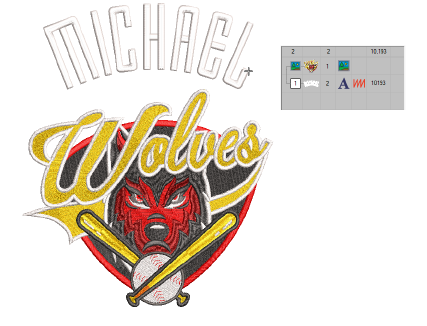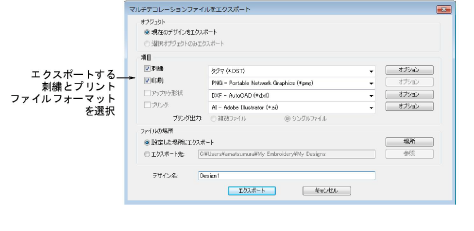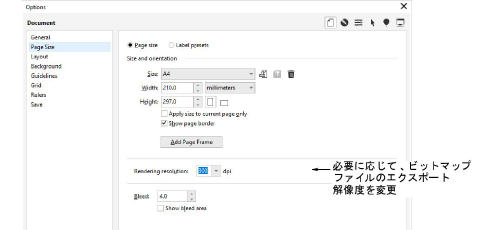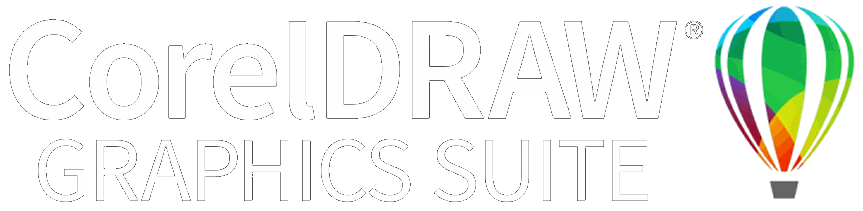|
|
表示>TrueViewをクリックし、ステッチビューとTrueView間を切り替えます。右クリックで設定します。 |
|
|
標準>グラフィックをインポートを使用し、現在のデザインにイメージをインポートしてマニュアルでデジタイズする際の下絵にしたり、オートデジタイズに使用します。 |
|
|
表示>ビットマップ表示を使用し、ビットマップイメージのオン/オフを切り替えます。右クリックで設定します。 |
|
|
表示>自動スタート&エンドを使用し、現在の設定に従い自動スタート/エンド機能のオン/オフの切り替えを行います。右クリックし設定を調整します。 |
|
|
モード>CorelDRAWグラフィックスを使用し、マニュアルまたはオートに関わらず刺繍のデジタイズに使用するベクターイメージのインポート、編集、作成を行います。 |